- Как удалить все данные с Айфона перед продажей
- Уровни персонализации iPhone
- Пошаговая инструкция по удалению данных с Айфон
- Удаление контента
- Подытоживание
- Как правильно подготовить iPhone к продаже
- Как сделать резервную копию iPhone
- Как сбросить все данные с iPhone
- Как сбросить Айфон перед продажей. 3 рабочих способа
- Как сохранить резервную копию Айфон
- Как сделать бэкап iPhone через iTunes
- Как сбросить Айфон до заводских настроек кнопками
- Как стереть Айфон, если не работает экран
- Сбросить iPhone без пароля
- Что нужно знать перед продажей iPhone
Как удалить все данные с Айфона перед продажей
Если вы собираетесь приобрести новый смартфон, а старый хотите выгодно сбыть, полезно узнать, как удалить данные с Айфона перед продажей. Дело в том, что современный мобильный гаджет – глубоко персонализированное устройство.
И особенно эта персонализация относится к технике Apple. Если для полной очистки Android достаточно сделать сброс настроек до фабричных, то предпродажная подготовка iPhone предусматривает последовательность операций по разрыву взаимосвязей на нескольких уровнях.
Если не удалять данные на устройстве, возникают сразу две проблемы, как для продавца, так и для покупателя.
- Персональные (и даже коммерческие) данные продавца станут общедоступны и уязвимы.
- Новый владелец не сможет полностью раскрыть весь потенциал устройства, так как пользование iPhone предусматривает идентификацию в различных сервисах Apple.
В интернете можно найти рекомендации, как удалять данные с Айфона перед продажей, но они часто грешат непоследовательностью и даже нелогичностью. 
То есть, владельцу гаджета перелагается совершить некие действия, но нет четкой детерминированности целей и задач – почему именно такие действия и зачем?
Согласитесь, намного эффективнее действовать, четко понимая смысл совершаемых действий. Четкое понимание целей придает уверенности в себе и помогает избежать фатальных ошибок.
Поэтому для начала давайте разберемся – в чем заключаются цели предпродажной подготовки Айфона.
Уровни персонализации iPhone
Говоря простыми словами, чтобы очистить все данные с iPhone, необходимо вспомнить, что вы делали после приобретения устройства для того, чтобы стать полноправным владельцем и получить доступ ко всем возможностям.
А потому все сделать наоборот – разорвать все связи, отписаться от сервисов, выйти из регистраций.
Приятно то, что нет необходимости прочесывать память смартфона, последовательно вручную удаляя данные, все процедуры очистки Айфона предусмотрены на уровне разработки.
- Учетная запись Apple ID.
- Аккаунты iCloud, iMessage, FaceTime, Game Center.
- Регистрация в iTunes и App Store.
- Интеграция с Apple Watch (если есть).
- Персональные настройки и пользовательский контент в локальной памяти.
Вот все по пунктам списка и нужно будет удалить и отключить.
Часть операций можно осуществить через облачные сервисы Apple даже после того, как вы уже передали устройств в чужие руки. Это пригодится на случай, если вы что-то забудете сделать второпях.
Прежде чем начать удалять с вашего iPhone данные, возможно вам будет интересно узнать:
- Узнайте, как сделать резервную копию iPhone на случай, если вы хотите перенести все персональные данные на новое устройство.
- Что делать, если ваш Айфон потерян или украден, прочитайте здесь .
Пошаговая инструкция по удалению данных с Айфон
Список задач у нас уже есть, так что сразу и приступим к реализации.
- Сделайте бэкап – это избавит вас от нудной ручной работы по заполнению данных на новом аппарате.
- Разорвите связь между iPhone и Apple Watch .
Выйдите из всех сервисов Apple – iCloud, iTunes и остальных по списку, где вы отметились. 
Для этого проделайте следующее:
- Перейдите в «Настройки».
- Найдите пункт меню «Выйти».
- Укажите пароль Apple ID и нажмите «Выйти» или «Выключить», в зависимости от модели смартфона.
Удаление контента
Выполните переход по цепочке «Настройки» – «Основные» – «Сброс» – «Стереть настройки и контент».
Если была включена функция «Антивор», необходимо будет указать пароль и ID.
Подытоживание
Как вы уже догадались, все эти операции разрушают привязку смартфона к вашей личности, вашему Apple ID и учетной записи iCloud, где хранятся ваши платежные данные.
После приобретения нового устройства нужно будет все эти сервисы заново привязать к новому iPhone.
Короткое, но очень полезное видео — «Как удалить все данные перед продажей iPhone/iPad»:
https://opartnerke.ru/kak-udalit-dannye-s-ajfona-pered-prodazhej/ Как удалить данные с Айфона перед продажей https://opartnerke.ru/wp-content/uploads/2018/03/kak_udalit_dannye_s_ajfona_pered_prodazhej.jpg https://opartnerke.ru/wp-content/uploads/2018/03/kak_udalit_dannye_s_ajfona_pered_prodazhej-150×150.jpg 2018-03-27T20:26:30+06:00 Александр Hi-Tech apple,iphone Если вы собираетесь приобрести новый смартфон, а старый хотите выгодно сбыть, полезно узнать, как удалить данные с Айфона перед продажей. Дело в том, что современный мобильный гаджет – глубоко персонализированное устройство. И особенно эта персонализация относится к технике Apple. Если для полной очистки Android достаточно сделать сброс настроек до фабричных. Александр Александр alksandr1973@gmail.com Administrator Обзоры смартфонов и интернет сервисов
Источник
Как правильно подготовить iPhone к продаже
Вот и пришло время прощаться со старым iPhone, передавая его в руки радостного покупателя. Но как правильно передать устройство в чужие руки, чтобы никто не мог воспользоваться вашими данными? Об этом сегодня и пойдет речь, мы посмотрим как удалить iPhone из iTunes, правильно очистить устройство от своих данных и стереть информацию из смартфона о вашем Apple ID.
Перечисленные выше действия обязательны при продаже iPhone. Они не только являются правилами хорошего тона, но и избавят вас от необходимости получать тонны предупреждений о действиях с вашего старого смартфона (особенно в том случае если человек, купивший его, оказался очень активным).
Первым делом, необходимо создать самую последнюю резервную копию данных устройства. Делать это рекомендуется непосредственно перед продажей или передачей iPhone, так как за несколько дней эта самая резервная копия может «обрасти» информацией. О том как сделать резервную копию iPhone с помощью iTunes мы подробно писали в этой статье, но для полноты инструкции все же коротко опишем данный процесс.
Как сделать резервную копию iPhone
Шаг 1. Подключите iPhone к компьютеру и откройте iTunes. Если iTunes на компьютере не установлен, загрузить последнюю версию утилиты можно на официальном сайте Apple.
Шаг 2. Выберите iPhone в iTunes, перейдите на вкладку «Сведения», отметьте пункт «Этот компьютер» и нажмите «Создать копию сейчас».

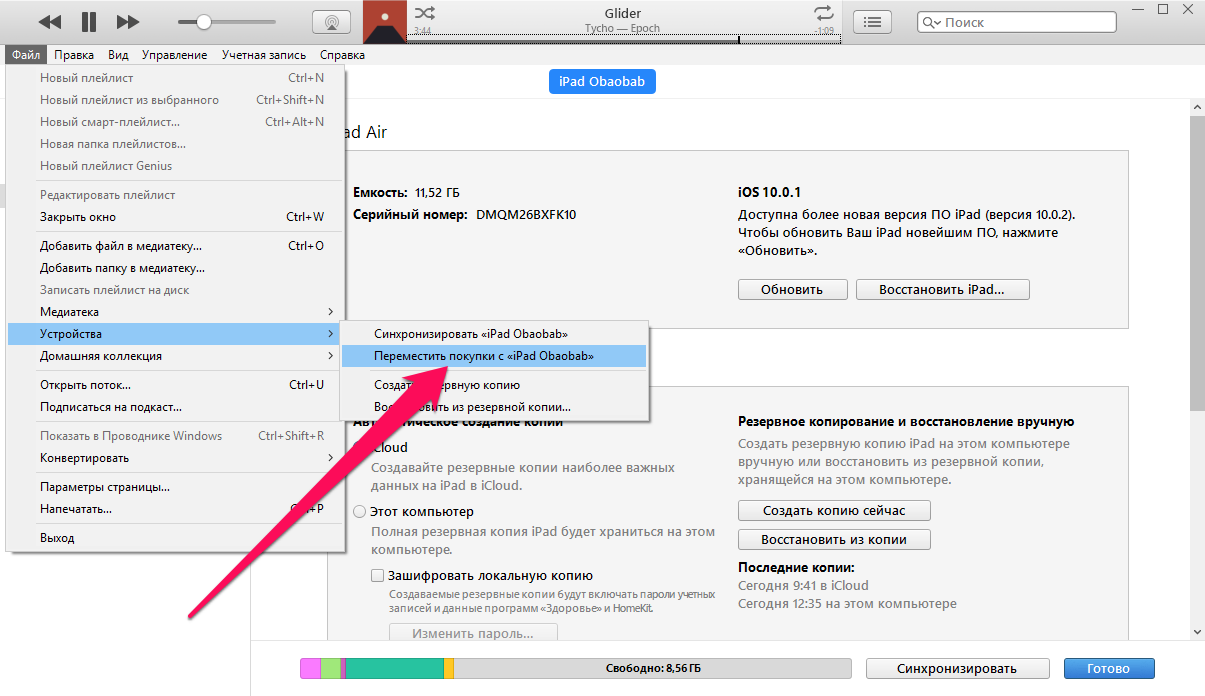
Готово! Полная резервная копия вашего iPhone успешно создана.
Совет! О том как управлять резервной копией и редактировать файлы вы можете прочитать здесь.
Теперь необходимо поработать с iPhone, а именно — сбросить все настройки и очистить устройство от загруженного контента. Удалять вручную все фото, видео, контакты и приложения не советуем, да и нужно ли это? В iOS встроена отличная функция автоматического сброса, которая призвана помочь нам именно в такой ситуации.
Как сбросить все данные с iPhone
Внимание! Перед сбросом данных обязательно убедитесь в том, что вы создали резервную копию своего iPhone.
Шаг 1. Перейдите в меню «Настройки» → «Основные» → «Сброс».
Шаг 2. Нажмите на кнопку «Стереть контент и настройки». Внимание — для продолжения потребуется ввести пароль на ограничения, конечно, в том случае, если вы его устанавливали.
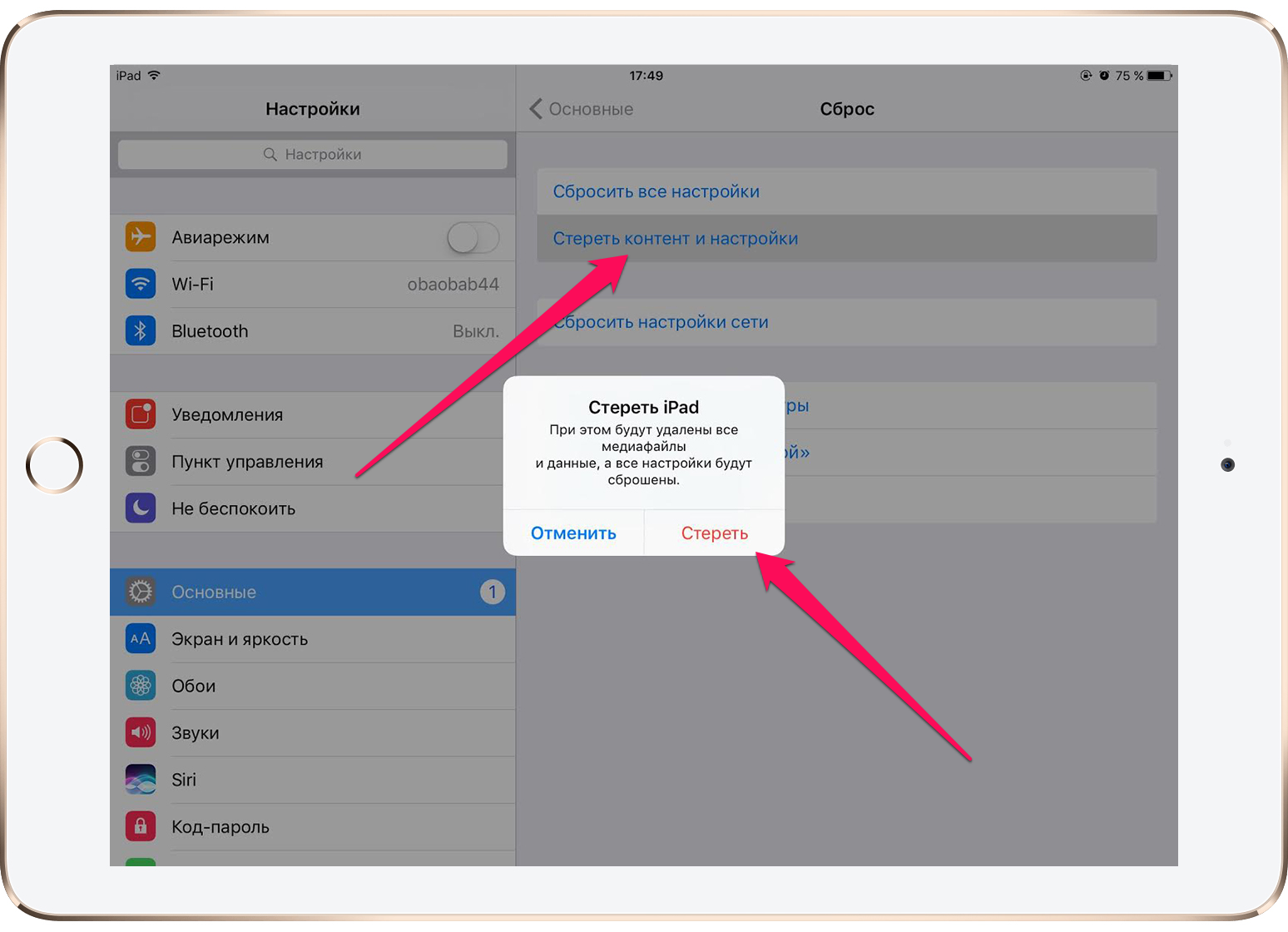
Не лишним будет еще раз предупредить — все данные будут уничтожены! Не забудьте перед сбросом данных с iPhone сделать его резервную копию.
Также не стоит удалять контакты, документы, фотографии, календари и другие данные iCloud в том случае если вы подключены к учетной записи iCloud. В таком случае контент будет удаляться не только с данного устройства, но и из облачного сервиса Apple, а значит и со всех других ваших устройств, связанных одной учетной записью iCloud. Чтобы такого казуса не произошло, лучше сразу выйдите из iCloud со своего iPhone, перейдя в меню «Настройки» → «iCloud» → «Удалить учетную запись».
Некоторым пользователям может понадобиться отвязка iPhone от Support Profile, но в странах СНГ это не очень актуально на данный момент, так как Apple Store у нас еще не открыт. Однако если вы хотите полностью распрощаться со старым устройством, вы можете прочитать про данный процесс в этой инструкции.
Ну вот, собственно, и все. Осталось лишь извлечь SIM-карту из телефона, хорошенько надраить экран вашего iPhone тряпочкой, сложить документы и имеющиеся аксессуары в коробочку и ехать продавать.
Источник
Как сбросить Айфон перед продажей. 3 рабочих способа
Что вы делаете со старыми iPhone? Кто-то, безусловно, находит применение даже откровенно поношенным аппаратам, то передавая их по наследству, то приспосабливая в качестве прикроватного будильника, IP-камеры или видеорегистратора. Однако большинство всё-таки продают свои Айфоны на вторичке. Ведь это, с одной стороны, очень ответственный подход, а, во-вторых, довольно выгодный, поскольку благодаря ему у продавца появляются деньги, которые можно направить на покупку новой модели. Но все ли знают, как правильно подготовить iPhone к продаже?
Перед продажей iPhone нужно обязательно сбросить. Но не все знают, как это делать правильно
Логично, что продавать нужно чистый iPhone. Потому что так вы, во-первых, сохраните свои конфиденциальные данные при себе, а, во-вторых, предоставите покупателю свеженький аппарат, который он и активировать сможет самостоятельно, и наполнить своей информацией. Но сначала нужно где-то сохранить то, что удаляется, для собственных нужд. Значит, нам нужна функция резервного копирования.
Как сохранить резервную копию Айфон
Проще всего сделать резервную копию iPhone с помощью iCloud. Тем более, что сейчас Apple предоставляет во временное пользование неограниченное пространство в облаке, если вы покупаете новый iPhone. О том, как его получить, вы можете почитать в отдельной статье. В этой же разберём классический способ создания резервной копии, когда места в iCloud хватает для всех данных:
- Перейдите в «Настройки» на своём iPhone;
- В самом верху откройте страницу профиля;
- В открывшемся окне выберите пункт iCloud;
По умолчанию резервные копии сохраняются в iCloud
- Откройте вкладку «Резервная копия в iCloud»;
- Нажмите кнопку «Создать резервную копию»;
- Дождитесь её сохранения, следя за строкой прогресса.
Как сделать бэкап iPhone через iTunes
Второй способ хорош тем, что, во-первых, не предполагает наличия связи с интернетом вообще, а значит, подойдёт тем, у кого закончился трафик или нет бесплатного вайфая, а, во-вторых, не имеет ограничений по объёму сохраняемых данных. То есть, если вы не можете воспользоваться безлимитным хранилищем в iCloud, этот способ точно для вас.
- Подключите iPhone к компьютеру по кабелю;
- Запустите iTunes или Finder на компьютере;
На компьютере сохраняются резервные копии любых объёмов
- Дождитесь завершения инициализации, а потом выберите «Синхронизация»;
- Дождитесь сохранения данных и отключите iPhone от компьютера.
Как сбросить Айфон до заводских настроек кнопками
После того, как резервная копия сохранена, можно переходить к сбросу данных iPhone. Самый простой способ — сделать это с помощью штатных инструментов iOS.
- Перейдите в «Настройки» и выберите «Основные»;
- Пролистайте вниз и откройте «Перенос или сброс iPhone»;
- Здесь выберите параметр «Стереть контент и настройки»;
Проще всего сбросить iPhone через настройки
- В нижней части экрана нажмите синюю кнопку «Продолжить»;
- Введите пароль разблокировки и подтвердите сброс всех данных.
Прежде, чем стирать iPhone, вы увидите перечень всех данных, которые будут удалены: приложения и их данные, Apple ID, функция блокировки активации, карты в Wallet и сотовый тариф (если настроена eSIM). Несмотря на то что со смартфона эти данные удаляются окончательно, при наличии резервной копии, сохранённой заранее, вы сможете всё вернуть в исходное состояние.
Как стереть Айфон, если не работает экран
Похожим образом можно сбросить iPhone через iTunes. Этот способ подойдёт в том случае, если смартфон имеет технические повреждения. Например, экран перестал отвечать на прикосновения или просто разбился, но сам аппарат сохраняет общую работоспособность.
- Подключите iPhone к компьютеру через Lightning;
- Запустите iTunes или Finder у себя на компьютере;
Сбросить iPhone можно, даже если его экран повреждён
- В открывшемся окне выберите «Восстановить iPhone»;
- Подтвердите процедуру сброса и дождитесь завершения процедуры.
После этого вы получите чистый iPhone без малейших признаков эксплуатации. Вам останется только выйти из учётной записи Apple ID и передать устройство новому владельцу.
Сбросить iPhone без пароля
Но ведь не всегда есть возможность просто так взять и выйти из Apple ID, не говоря уже о том, чтобы сбросить заблокированный iPhone. Значит, нужно использовать обходные пути.
- Скачайте себе на компьютер утилиту PassFab iPhone Unlocker;
- Подключите iPhone к компьютеру, используя кабель Lightning;
iPhone можно сбросить, даже если вы забыли пароль
- В интерфейсе PassFab iPhone Unlocker выберите «Разблокировать»;
Сброс пароля предусматривает удаление всех данных из памяти iPhone
- Поставьте галку напротив пользовательского соглашения и нажмите «Начать»;
Айфон обязательно нужно ввести в режим восстановления
- Введите iPhone в режим ДФУ кнопками на смартфоне или автоматически;
Загрузите последнюю версию прошивки, а потом подтвердите сброс
- На следующем этапе скачайте последнюю версию iOS (обязательное условие);
- Подтвердите выполнение процедуры сброса настроек iPhone до заводских.
Эта процедура приведёт не только к сбросу пароля блокировки iPhone, но и удалит все данные со смартфона. Это очень удобно, потому что в таком состоянии вам будет удобнее его продать. Впрочем, учитывайте, что смартфон останется привязан к Apple ID. Так что вам придётся выйти из своего аккаунта, что исключит несанкционированную продажу украденного iPhone. Единственный минус — без пароля блокировки вы не сможете заранее сохранить резервную копию и восстановить свои данные.
Что нужно знать перед продажей iPhone
Вы можете продать свой Айфон или сдать его в трейд-ин, но подготовить его к этому нужно одинаково
Как перенести данные с айфона на айфон? Это можно сделать при помощи облачного хранилища iCloud, которое позволяет сохранить резервную копию с одного iPhone, а потом восстановить её на другом. При этом неважно, какой тариф у вас подключен. При покупке нового устройства Apple предлагает временный безлимит на резервное копирование.
Зачем сбрасывать настройки Айфона перед продажей? Это необходимо для того, чтобы очистить все данные, которые вы храните в памяти своего смартфона: личные фотографии, звонки, историю сообщений, данные банковских карт и многое-многое другое из того, что представляет хоть какую-то ценность. Кроме того, новому владельцу явно будет приятнее получить чистый смартфон, а не чистить его самому.
Как сбросить Айфон без пароля? Сбросить можно и заблокированный iPhone, например, если вы забыли пароль. Утилита PassFab iPhone Unlocker позволяет сбросить пароль и откатить смартфон Apple к заводским настройкам. Правда, учитывайте, что это действие не отвязывает iPhone от учётной записи Apple ID из-за действия блокировки активации.
Что такое блокировка активации iPhone? Это специальный механизм привязки iPhone к учётной записи Apple ID. Если вы не располагаете паролем авторизации, смартфон так и останется к ней привязан даже после полного сброса. Поэтому вам придётся либо выйти из аккаунта либо сбросить его. Это возможно с помощью специальной утилиты. Подробная инструкция о том, как это сделать, находится тут.
Источник

















